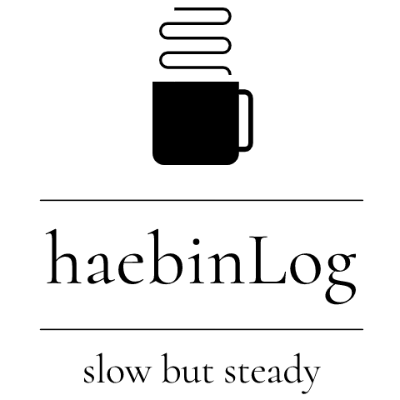Github에 ssh-key 등록해 사용하기
by Haebin Seo
Github에 ssh-key 등록해 사용하기
그 동안 git을 push, pull할 떄 vscode의 git authentication 설정으로 로그인 없이 사용했었는데, 이번에 깃헙 계정을 새로 만들면서 git config –global의 이름과 이메일을 변경해도 이전 계정으로 접근이 시도되며 403 error를 뱉는 일을 겪었다. 검색하면 나오는 결과라고는 windows 제어판에서 자격증명을 지우라는 것 뿐이었고… 나는 우분투였다ㅠㅠㅠ 암호 및 키에 등록되어있는 git 계정을 삭제했지만 역시 해결되지 않았고 결국 해결하지 못한 채 ssh-key를 등록해 사용하는 방향으로 틀었다.
ssh-key를 사용해 로그인없이 github을 사용하는 것이 이번이 처음은 아니다. 전에 django서버를 aws ec2 서버로 돌릴 때 사용했었는데, 몇 달이 지난 지금 벌써 기억이 가물가물해 다시 구글링해 적용하게 되었다.
이번 포스팅은 이 내용을 나중에 최소한의 시간으로 다시 찾고자 남기는 기록이다.
- SSH (Secure Shell Protocol)
- 암호화된 원격 접속 프로토콜
- 컴퓨터가 공용 네트워크를 통해 통신할 때 보안적으로 안전하게 통신하기 위해 사용하는 접속 프로토콜이다
- SSH Key
- SSH로 서버에 접속 시 서버에 비밀번호 대신 key를 제출하는 방식이다.
1. SSH Key 파일 확인
- 일반적으로 SSH Key는 ~/.ssh 경로에 존재한다.
- 기존 생성해 놓은 키가 있다면 .pub 파일등과 같은 키 파일이 있을 것이다.
- 혹시 디렉토리가 없다면 다음의 명령어로 생성하자.
$ mkdir ~/.ssh $ chmod 700 ~/.ssh $ cd ~/.ssh
2. SSH Key 생성하기
- ssh-keygen을 사용해 key를 생성한다.
$ ssh-keygen -t rsa -b 4096 -C "yourEmail@example.com"cf ) -t rsa는 rsa라는 암호화 방식으로 키를 생성한다는 의미다. SSH 키는 크기가 2048비트 또는 4096비트인 RSA 키여야 한다. 이 경우에는 4096으로 지정하였다.
- 다음은 경로지정이다. 필요한 경우에만 절대 경로로 입력해주자.
$ Generating public/private rsa key pair. $ Enter file in which to save the key (/home/user/.ssh/id_rsa): - 암호(Passphrase)설정도 필요하면 입력해주자.
$ Enter passphrase (empty for no passphrase): $ Enter same passphrase again:암호를 설정했다면 ssh-agent에 키를 등록해두면 매번 키를 입력하지 않아도 되므로 편하다.
$ eval `ssh-agent -s` # 백그라운드 실행 $ ssh-add ~/.ssh/id_rsa # 키 등록 - 생성된 결과물은 다음과 같다.
-
id_rsa
private key. 본인의 컴퓨터에 저장되며, 이 key를 통해 암호화된 메시지를 복호화할 수 있다. -
id_rsa.pub
public key. 공개되어도 비교적 안전한 Key이다. Public Key를 통해 메시지를 전송하기 전 암호화를 하게된다. public key로는 복호화는 불가능하고, 접속하려는 remote machine의 authorized_keys에 입력하여 사용한다.
-
3. Github에 공개키 등록하기
- 특정 프로젝트 혹은 계정의 설정에서 등록하면 된다. 여기서는 계정의 SSH Key로 등록했다.
- Title: 사용자 지정 키 이름 Key: 공개 키 내용
- 키 내용 확인방법
$ cat ~/.ssh/id_rsa.pub $ xclip -selection clipboard < ~/.ssh/id_rsa.pub # Mac OS면 pbcopy를 쓰자
4. Github 설정 use SSH로 변경
- 제일 중요하다(…)
- https로 클론하고 왜 안되는지 고민하는 일이 없도록 하자
- 하지만 이미 클론한 상태라면? 다시 클론해야 되나…?ㅠㅠㅠ
아니다! remote를 변경해서 해결해주자 :).
$ git remote remove origin $ git remote add origin git@github.com:[계정명]/[저장소명].git $ git remote show # origin이 잘 등록되었는지 확인
5. 끝!
- 고생했다. 이제 git push하고 쉬자!
Subscribe via RSS